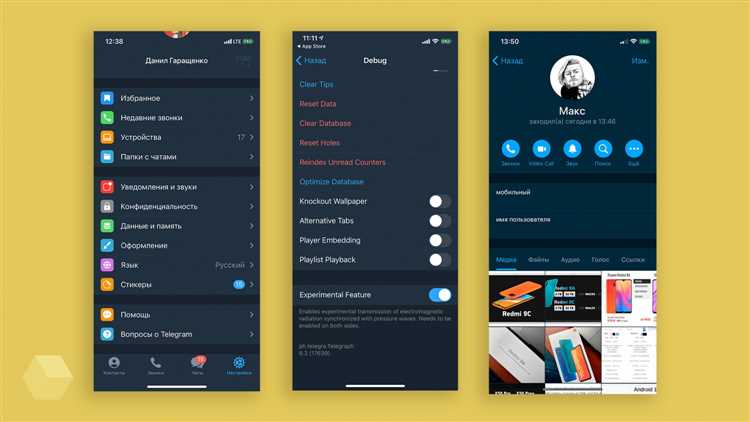
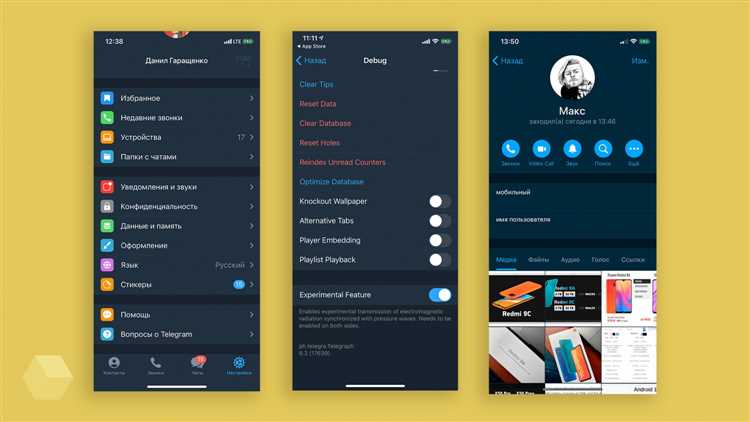
Telegram — популярный мессенджер, который предлагает своим пользователям широкий функционал и возможности коммуникации. Одной из самых востребованных функций является видеозвонок. В этой статье мы расскажем, как настроить видеозвонок в Telegram и использовать его в своих целях.
Первым шагом для активации видеозвонка в Telegram является обновление приложения до последней версии. Убедитесь, что у вас установлена последняя версия Telegram на вашем устройстве, чтобы получить все новые функции и улучшения.
Далее необходимо проверить, открыт ли доступ к микрофону и камере на вашем устройстве. Для этого зайдите в настройки вашего устройства и разрешите доступ Telegram к микрофону и камере. Без разрешения доступа Telegram не сможет использовать эти устройства для видеозвонков.
После того как вы установили последнюю версию Telegram и разрешили доступ к микрофону и камере, вы можете начать совершать видеозвонки в мессенджере. Просто откройте диалог с контактом, которому хотите позвонить, и нажмите на иконку видеозвонка в верхнем правом углу экрана. После этого ваш контакт получит приглашение на видеозвонок, и при его принятии вы сможете начать беседу.
Теперь у вас есть подробная инструкция по настройке и использованию видеозвонков в Telegram. Не забудьте, что для успешного видеозвонка нужно обновить приложение, разрешить доступ к микрофону и камере и нажать на иконку видеозвонка в диалоге с нужным контактом. Желаем вам приятных разговоров в Telegram!
Как начать использовать функцию видеозвонка в Telegram
1. Обновите приложение Telegram: Проверьте, что у вас установлена последняя версия приложения Telegram на вашем устройстве. Если вы работаете на компьютере, убедитесь, что у вас установлена последняя версия Telegram Desktop или Telegram Web.
2. Войдите в аккаунт: Откройте приложение Telegram и введите свои учетные данные для входа в свой аккаунт. Если у вас еще нет учетной записи Telegram, вам потребуется зарегистрироваться.
3. Найдите контакт: Выберите контакт, с которым вы хотите совершить видеозвонок, в вашем списке контактов или воспользуйтесь поиском, чтобы найти нужного человека.
4. Начните видеозвонок: Откройте профиль выбранного контакта и нажмите на значок видеокамеры, чтобы начать видеозвонок. После этого вашему контакту будет отправлено приглашение присоединиться к разговору.
5. Посмотрите на экран: Когда ваш контакт принимает приглашение, на вашем экране появится изображение собеседника. Вы также увидите управляющие элементы, такие как кнопки для включения или выключения микрофона или камеры.
6. Завершите видеозвонок: Чтобы завершить видеозвонок, нажмите на кнопку «Завершить» или просто закройте приложение Telegram. Ваш контакт также может завершить вызов, и вы будете проинформированы об этом.
Теперь вы знаете, как начать использовать функцию видеозвонка в Telegram. Наслаждайтесь общением с вашими контактами в качестве, превосходящем текстовые сообщения.
Шаги по установке Telegram на устройство
Инструкция ниже подробно описывает процесс установки Telegram на ваше устройство. Следуйте этим шагам, чтобы начать пользоваться этой популярной мессенджером:
- Выберите платформу: Telegram доступен для различных операционных систем, таких как iOS, Android, Windows, macOS и Linux. Перейдите в соответствующий магазин приложений или официальный сайт Telegram для загрузки приложения.
- Загрузите и установите приложение: На странице магазина приложений найдите Telegram и нажмите на кнопку «Загрузить». После завершения загрузки запустите установку приложения на вашем устройстве.
- Зарегистрируйтесь: После установки приложения запустите его и нажмите на кнопку «Зарегистрироваться». Введите свой номер телефона и следуйте инструкциям для подтверждения номера.
- Настройте профиль: После регистрации Telegram предложит вам настроить ваш профиль. Вы можете добавить фотографию, имя и информацию о себе, чтобы ваши контакты могли вас легко идентифицировать.
- Настройте уведомления: Перейдите в настройки приложения и настройте уведомления по вашему усмотрению. Вы можете выбрать, какие типы уведомлений вы хотите получать и как часто.
После завершения всех этих шагов вы будете готовы начать использовать Telegram для общения с друзьями и близкими, а также для участия в различных групповых чатах и каналах.
Загрузка и установка Telegram
Шаг 1: Поиск приложения
Первым шагом в установке Telegram является поиск приложения в вашем мобильном или настольном App Store. Введите «Telegram» в строку поиска и выберите официальное приложение Telegram Messenger.
Шаг 2: Загрузка приложения
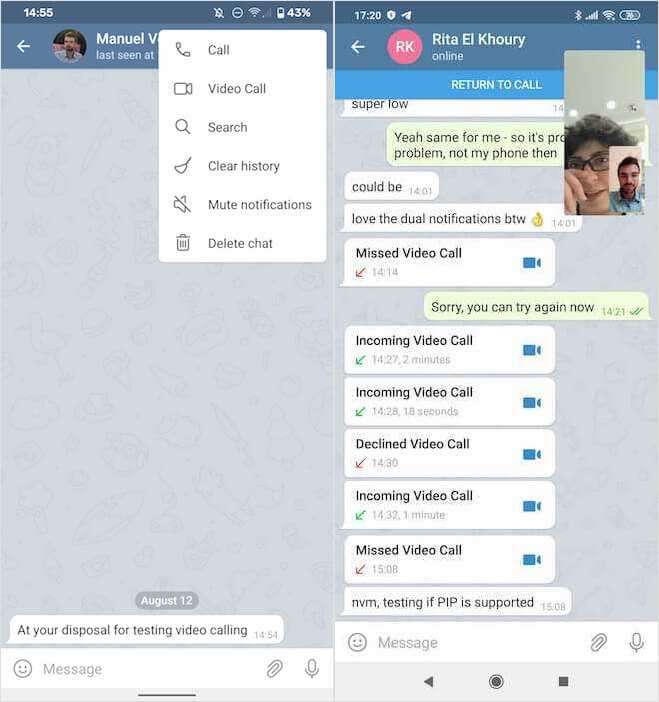
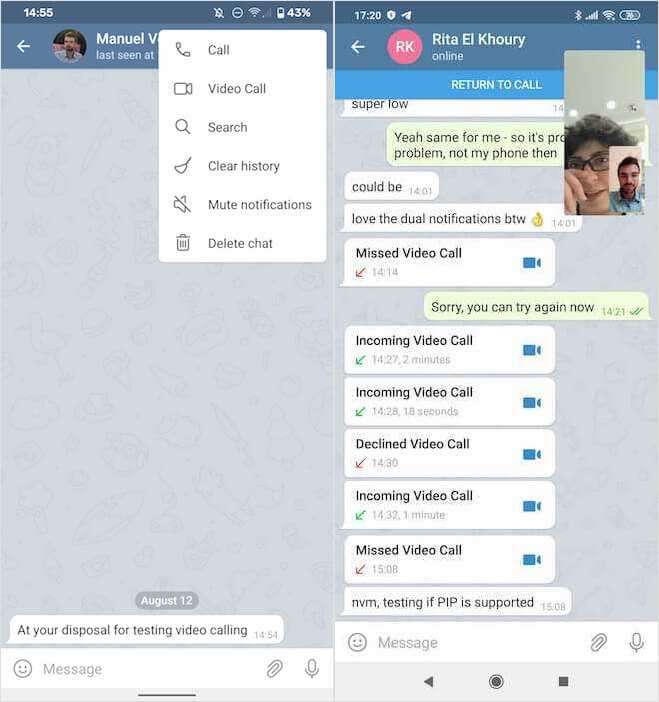
После того, как вы нашли официальное приложение Telegram Messenger, нажмите на кнопку «Загрузить» или «Установить», чтобы начать загрузку приложения на ваше устройство. Подождите, пока загрузка завершится.
Шаг 3: Установка приложения
После того, как загрузка завершилась, вам необходимо установить приложение Telegram Messenger на свое устройство. Откройте загруженное приложение и следуйте инструкциям на экране для завершения установки. Обычно это включает ввод вашего номера телефона и верификацию через SMS.
Поздравляю! Теперь у вас установлен Telegram Messenger на вашем устройстве, и вы можете приступить к настройке видеозвонков и наслаждаться быстрой и безопасной коммуникацией с вашими друзьями и близкими.
Авторизация в Telegram
Для того чтобы использовать все возможности Telegram, необходимо пройти процесс авторизации. Это позволяет обеспечить безопасность и конфиденциальность ваших данных.
Для авторизации в Telegram, следуйте следующим шагам:
- Скачайте приложение Telegram на свой мобильный устройство или перейдите на официальный сайт Telegram для использования веб-версии.
- Зарегистрируйте аккаунт, указав необходимые данные, такие как номер телефона. Для безопасности, вам может быть отправлен одноразовый код подтверждения.
- После успешной регистрации, войдите в свой аккаунт на вашем устройстве или веб-версии Telegram, используя ваш номер телефона и пароль (если требуется).
- Теперь вы авторизованы в Telegram и можете использовать все его функции, включая обмен сообщениями, голосовые и видеозвонки, создание групп и каналов.
Отправка приглашения на видеозвонок
Для отправки приглашения на видеозвонок в Telegram, вам понадобится мобильное устройство или компьютер с установленным приложением Telegram. Следуйте инструкции, чтобы успешно отправить приглашение на видеозвонок.
1. Откройте приложение Telegram на вашем устройстве и найдите контакт или группу, с которой вы хотите установить видеозвонок.
- На мобильном устройстве:
— Нажмите на значок поиска в правом верхнем углу экрана.
— Введите имя или номер контакта, с которым вы хотите установить видеозвонок.
— Когда контакт или группа будет найдена, нажмите на него, чтобы открыть чат.
- На компьютере:
— Воспользуйтесь поиском в левой части экрана, чтобы найти контакт или группу.
— Когда контакт или группа будет найдена, нажмите на него, чтобы открыть чат.
2. В открывшемся чате нажмите на значок «Видеозвонок» в правом нижнем углу экрана.
3. Теперь ваше приглашение на видеозвонок будет отправлено выбранному контакту или группе. Ожидайте ответа и наслаждайтесь видеозвонком в Telegram!
Настройка контактов и списка друзей
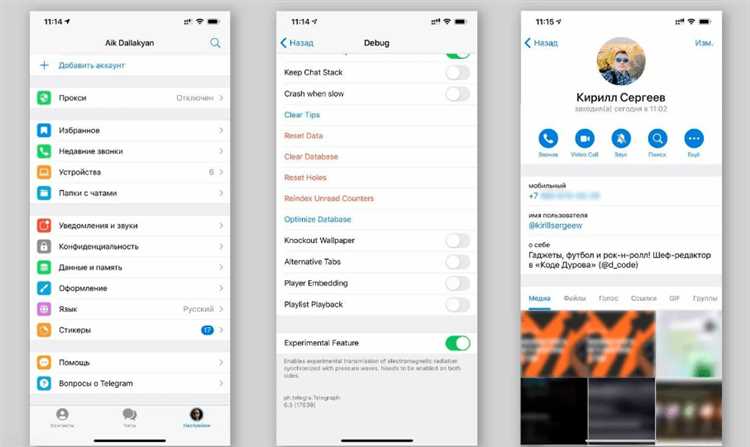
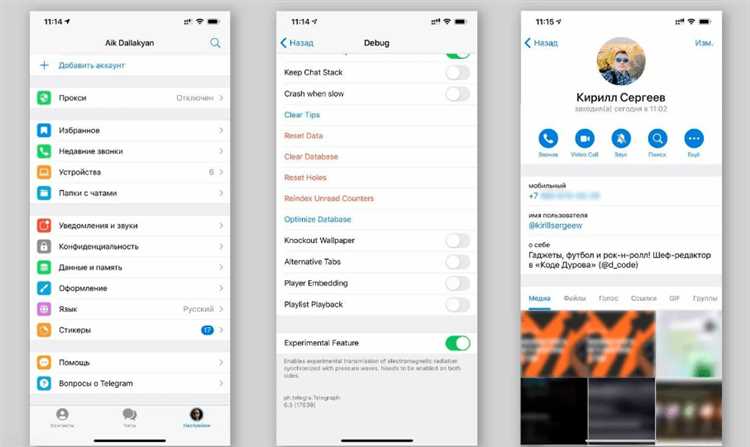
Для того чтобы настроить видеозвоноки в Telegram, необходимо правильно настроить список контактов и друзей. От этого зависит удобство использования функции и возможность свободной коммуникации.
Добавление контактов:
Первым шагом необходимо добавить контакты в ваш список друзей. Вы можете сделать это, открыв страницу профиля контакта и нажав на кнопку «Добавить в контакты». После этого контакт будет отображаться в вашем списке друзей, и вы сможете общаться с ним по видеозвонку.
Управление списком друзей:
Для более удобной навигации и быстрого доступа к контактам, вы можете управлять своим списком друзей. В Telegram доступны такие функции, как создание групп контактов, добавление тегов к контактам, а также установка приоритетов и настроек для каждого контакта.
- Создание групп контактов:
Вы можете создать группы контактов для более удобного управления вашим списком друзей. Например, можно создать группу «Семья» и добавить в нее всех членов семьи. Также можно создавать группы по интересам или проектам, чтобы быстро находить нужные контакты. - Добавление тегов к контактам:
Для удобства поиска и сортировки контактов вы можете добавлять теги к каждому контакту. Например, если у вас есть несколько коллег, вы можете добавить им тег «работа» или «проект», чтобы быстро находить нужные контакты в списке друзей. - Настройка приоритетов и настроек:
Вы можете установить приоритеты и настройки для каждого контакта в вашем списке друзей. Например, вы можете установить определенное время, в течение которого контакт может связаться с вами, или установить определенные звуковые сигналы для определенных контактов.
Таким образом, правильная настройка контактов и списка друзей позволит вам легко управлять своими видеозвонками в Telegram и быстро находить нужные контакты для общения.
Создание группы для видеозвонка
Для создания группы в Telegram, в которой можно будет проводить видеозвонки, следуйте простой инструкции. Вначале откройте приложение Telegram на своем устройстве и войдите в свой аккаунт.
Шаг 1: Создание новой группы
Нажмите на иконку «Контакты» или «Чаты» в нижней части экрана. Затем нажмите на иконку «Новая группа» или же воспользуйтесь опцией «Создать новую группу».
Шаг 2: Настройка параметров группы
Выберите название для вашей группы и добавьте описание, если это необходимо. Затем выберите изображение для группы, чтобы сделать ее узнаваемой и личной. Вы можете выбрать изображение из галереи своего устройства или сделать новое фото прямо в приложении Telegram.
Шаг 3: Приглашение участников
Добавьте контакты в группу, чтобы пригласить людей для видеозвонка. Вы можете добавить участников из своих контактов или пригласить новых пользователей, отправив им приглашение через ссылку.
Теперь у вас есть своя собственная группа в Telegram, где вы можете проводить видеозвонки со своими друзьями, коллегами или членами семьи. Наслаждайтесь коммуникацией в высоком качестве с помощью Telegram!
Короткое описание
Создайте групповой видеозвонок с легкостью с помощью нашего продукта! Наша удобная и интуитивно понятная платформа позволяет вам добавить в видеозвонок до 50 человек, чтобы вы могли свободно общаться и делиться впечатлениями с коллегами, друзьями и семьей. Наслаждайтесь четким и стабильным обменом видео и звуком, а также всей функциональностью, включая возможность переключать камеры и обмениваться файлами. Это удобное решение для всех, кто хочет организовать эффективные и масштабные видеоконференции. Доступность и качество — наш приоритет!
Вопрос-ответ:
Как создать группу для видеозвонка?
Чтобы создать группу для видеозвонка, вам понадобится использовать специальное программное обеспечение, такое как Skype, Zoom или Google Meet. Зарегистрируйтесь на выбранной платформе и создайте новую группу, добавив в нее участников. После этого вы сможете проводить видеозвонки со всеми участниками группы одновременно.
Какие программы можно использовать для создания группы для видеозвонка?
Существует множество программ, которые позволяют создавать группы для видеозвонков, такие как Skype, Zoom, Google Meet, Microsoft Teams и многие другие. Выбор программы зависит от ваших предпочтений и требований.
Могу ли я создать группу для видеозвонка бесплатно?
Да, многие программы для видеозвонков предлагают бесплатные версии с ограниченным функционалом. Например, Skype и Google Meet позволяют создавать группы и проводить видеозвонки бесплатно до определенного количества участников. Однако, некоторые функции могут быть доступны только в платных версиях программы.
Можно ли создать группу для видеозвонка на мобильном устройстве?
Да, большинство программ для видеозвонков имеют мобильные приложения, которые позволяют создавать группы и проводить видеозвонки на мобильных устройствах. Некоторые из популярных приложений в этой области включают Skype, Zoom и Google Meet. Просто установите соответствующее приложение на свое мобильное устройство и следуйте инструкциям для создания группы и проведения видеозвонков.
